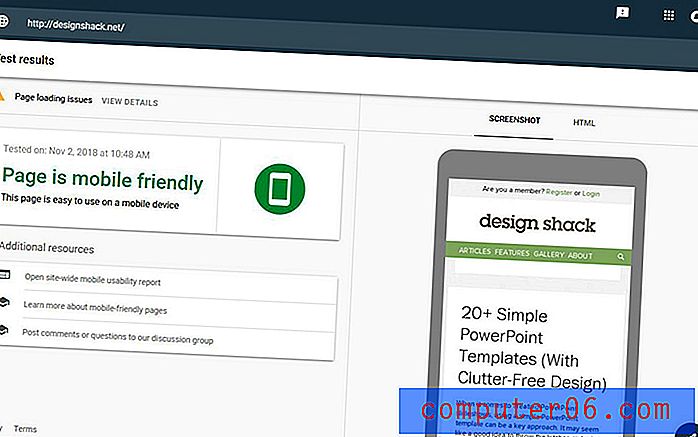Cómo evitar que las aplicaciones se eliminen en un iPhone 6
Su iPhone incluye una serie de aplicaciones predeterminadas que no se pueden eliminar del dispositivo, pero cualquier aplicación que instale a través de la App Store se puede eliminar más adelante si descubre que no utiliza la aplicación o si desea recuperar algo de espacio de almacenamiento . Hay un par de formas de eliminar aplicaciones en un iPhone, una de las cuales se puede lograr en solo unos segundos.
Pero si un niño o empleado tiene una aplicación en su dispositivo que no desea que pueda eliminar, entonces puede estar buscando una forma de configurar el iPhone para lograr ese objetivo. Nuestro tutorial a continuación le mostrará cómo usar el menú Restricciones para bloquear la eliminación de aplicaciones en el iPhone.
Cómo detener la eliminación de aplicaciones en iOS 8
Los pasos en este artículo fueron escritos usando un iPhone 6 Plus, en iOS 8.4. Si necesita saber cómo eliminar una aplicación de su dispositivo, puede leer este artículo sobre cómo eliminar aplicaciones en un iPhone 7.
La guía a continuación requerirá que habilite Restricciones para el dispositivo en el que desea evitar la eliminación de la aplicación. Cuando habilite las Restricciones, creará un código de acceso que debe ingresarse cada vez que desee volver al menú Restricciones y realizar cambios. Este código de acceso es independiente del código de acceso que utiliza para desbloquear su dispositivo. Es muy importante recordar la contraseña de Restricciones, ya que puede ser muy difícil acceder a esas configuraciones si olvida la contraseña de Restricciones.
- Paso 1: abre la aplicación Configuración .

- Paso 2: desplácese hacia abajo y seleccione la opción General .
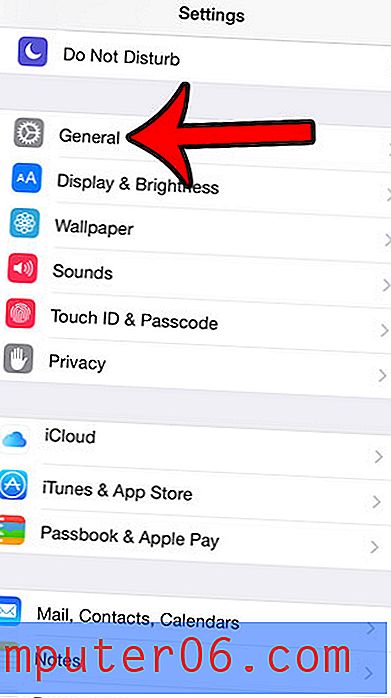
- Paso 3: desplácese hacia abajo y seleccione la opción Restricciones .
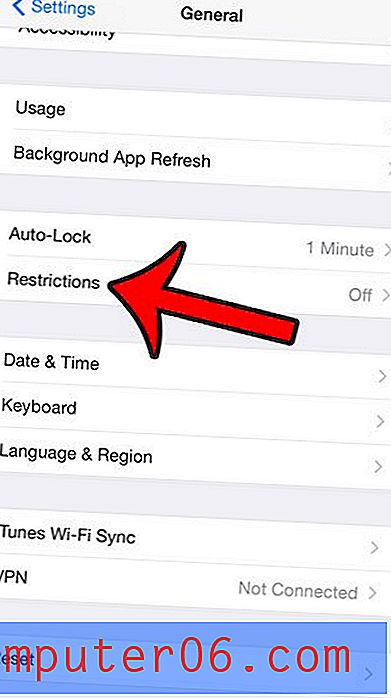
- Paso 4: toca el botón azul Habilitar restricciones en la parte superior de la pantalla.
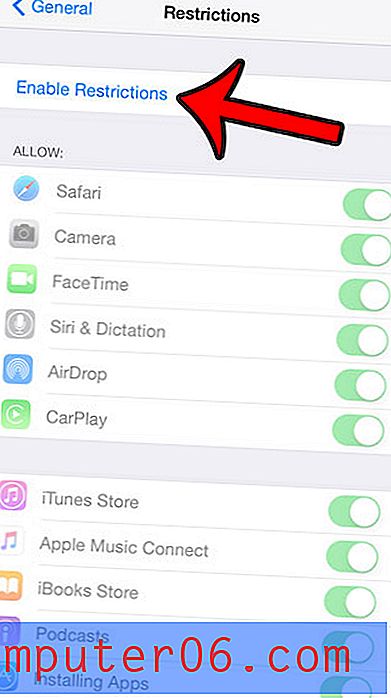
- Paso 5: crea una contraseña para este menú.
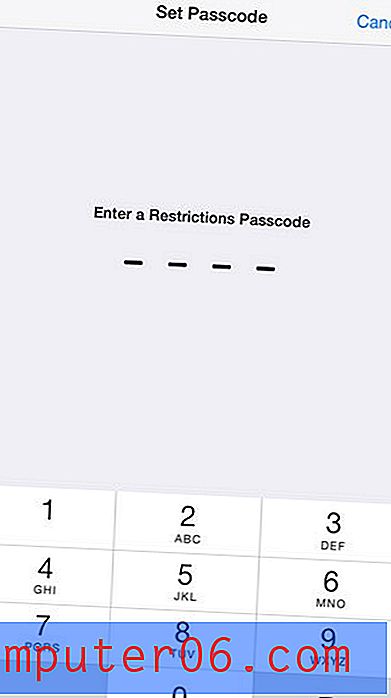
- Paso 6: vuelva a ingresar el código de acceso para confirmarlo.
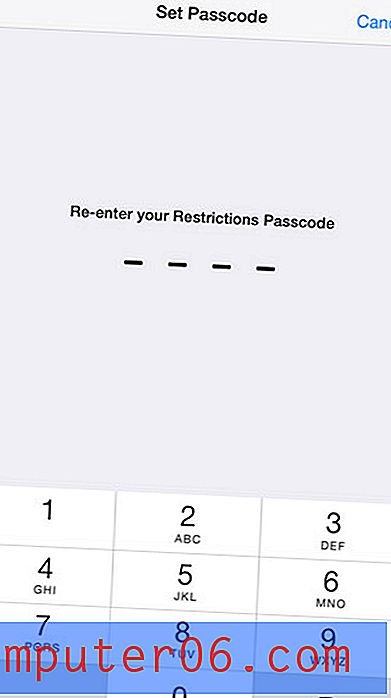
- Paso 7: desplácese hacia abajo y toque el botón a la derecha de Eliminar aplicaciones para desactivar la opción. Sabrá que la eliminación de la aplicación se ha deshabilitado cuando no hay un sombreado verde alrededor del botón. Por ejemplo, la opción Eliminar aplicaciones está desactivada en la imagen a continuación.
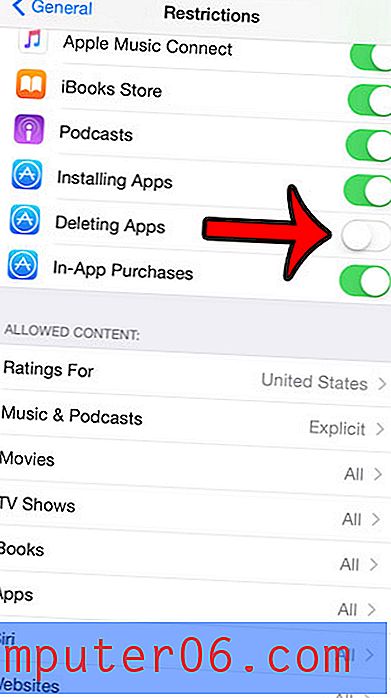
Ahora, cuando vaya a eliminar una aplicación tocando y manteniendo presionado el ícono de la aplicación, las aplicaciones solo se sacudirán. No habrá una pequeña x en la esquina superior izquierda del icono. Además, la opción Eliminar aplicación se elimina cuando accede a una aplicación a través de Configuración> General> Uso> Administrar almacenamiento .
El menú de Restricciones de iPhone tiene muchas otras opciones que le permiten controlar las funciones del dispositivo. Por ejemplo, este artículo le mostrará cómo bloquear un sitio web en un iPhone para que no se pueda acceder a él a través de un navegador web.